कुछ Android संचालित मोबाइल डिवाइसनिर्माता (अमेज़ॅन और बार्न्स एंड नोबल, उदाहरण के लिए) प्ले स्टोर के बिना ओएस के अपने वेरिएंट को डिज़ाइन करते हैं, उपयोगकर्ताओं को अपने मूल ऐप स्टोर में सीमित संख्या में ऐप के साथ करने के लिए मजबूर करते हैं। आप हमेशा अपनी पसंद के ऐप्स को मार्केट-स्पोर्टिंग एंड्रॉइड डिवाइस पर इंस्टॉल कर सकते हैं, उनके एपीके को निकाल सकते हैं और उन्हें ऐसे डिवाइस पर लोड कर सकते हैं, लेकिन जब आप उपयोग कर सकते हैं तो उस परेशानी से क्यों गुजरें? एपीके डाउनलोडर, एक Google Chrome एक्सटेंशन जो आपको देता हैPlay Store APK को सीधे अपने डेस्कटॉप पर डाउनलोड करें। एक्सटेंशन किसी भी स्थान या डिवाइस प्रतिबंध को बायपास करने की अनुमति देता है, जिससे आप अपने क्षेत्र के लिए आसानी से उपलब्ध नहीं होने वाले ऐप्स को आसानी से साइड-लोड कर सकते हैं, या उन लोगों को आज़मा सकते हैं जो आपके डिवाइस के साथ असंगत हैं। एपीके डाउनलोडर ने कुछ दिनों पहले ब्लॉगस्फीयर को हिट किया, जिसके तुरंत बाद डेवलपर ने इसे नीचे ले लिया, यह डर था कि इसका उपयोग भुगतान किए गए ऐप को पायरेट करने के लिए किया जाएगा। सौभाग्य से, कुछ उपयोगकर्ताओं के अनुनय के लिए, डेवलपर ने अब एक्सटेंशन का एक नया संस्करण जारी किया है जो केवल मुफ्त ऐप डाउनलोड करने की अनुमति देता है।
निम्नलिखित एक सरल, चरण-दर-चरण मार्गदर्शिका हैएपीके डाउनलोडर की स्थापना। स्क्रीनशॉट की लंबाई या मात्रा से चिंतित नहीं होना चाहिए; प्रक्रिया बहुत सीधी है। यदि आपको अपने किंडल या नुक्कड़ पर Play Store ऐप्स को साइड-लोड करने के लिए एक्सटेंशन की आवश्यकता है, तो आपको पता होना चाहिए कि आपको एक नियमित (Gapps-sports) एंड्रॉइड डिवाइस की डिवाइस आईडी और Google खाता जानकारी की आवश्यकता होगी।
1. Chrome को लॉन्च करें, डेवलपर की वेबसाइट से एपीके डाउनलोडर का नवीनतम संस्करण डाउनलोड करें और इंस्टॉल करें। एक विकल्प क्लिक करने के ठीक बाद फॉर्म आपको एक नए टैब में दिखाई देना चाहिए इंस्टॉल करें I.
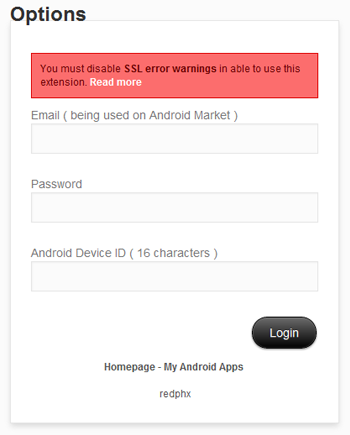
2. यदि कोई त्रुटि आपको सक्षम करने के लिए कह रही है एसएसएल त्रुटि चेतावनी लॉगिन के ऊपर दिखाई देता है फ़ॉर्म, एक नया Google Chrome शॉर्टकट बनाएं, इसे राइट-क्लिक करें और चुनें गुण संदर्भ मेनू (विंडोज) से।
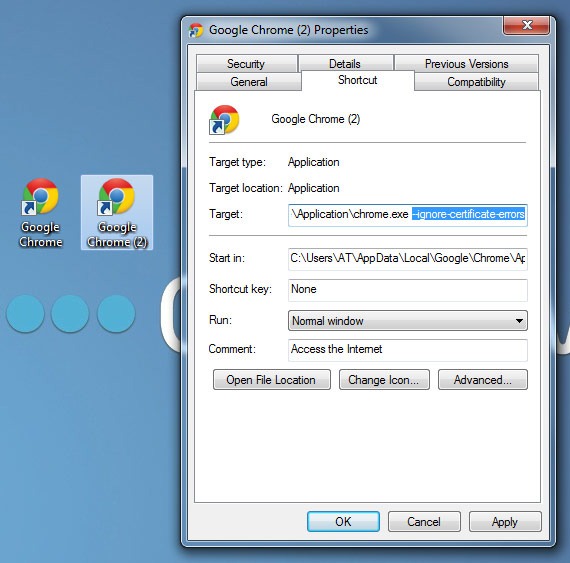
3. में लक्ष्य फ़ील्ड, उसके बाद एक स्थान दर्ज करें -ignore-प्रमाणपत्र-त्रुटियों एकदम बाद chrome.exe। अंत में पाठ अब पढ़ा जाना चाहिए
chrome.exe --ignore-certificate-errors
4. एक बार ऐसा करने के बाद, Chrome को पुनरारंभ करें, इस बार इसे आपके द्वारा बनाए गए शॉर्टकट के माध्यम से लॉन्च करना है। त्रुटि को अब हटा दिया जाना चाहिए था।
5. आपके पास पहले से पता होना चाहिए (ईमेल) तथा पारण शब्द आपके Android डिवाइस पर पंजीकृत Google खाते के अपने डिवाइस की आईडी पता करने के लिए,
- डायलर खोलें (फ़ोन) और GTalk Service Monitor शुरू करने के लिए * # * # 8255 # * # * डालें। लेबल वाले स्ट्रिंग को खोजने के लिए नीचे स्क्रॉल करें डिवाइस आईडी। 16-वर्ण स्ट्रिंग के बाद एंड्रॉयड- आपको इसमें प्रवेश करने की आवश्यकता है एंड्रॉयड डिवाइस आईडी मैदान.
- वैकल्पिक रूप से, आप प्ले स्टोर से डिवाइस आईडी स्थापित कर सकते हैं। ऐप आपके डिवाइस पर पंजीकृत डिवाइस आईडी और ईमेल दोनों को प्रदर्शित करता है।
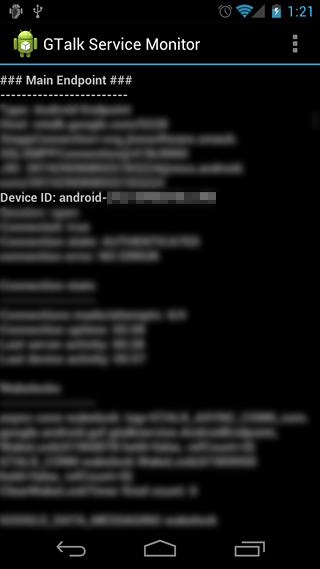
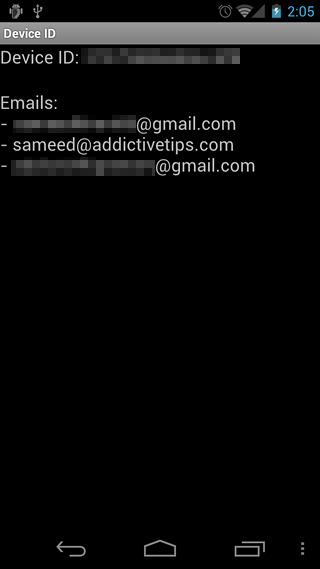
6. मारा लॉग इन करें, पेज से एक देश और मोबाइल वाहक चुनें, जो क्लिक करें समायोजन बचाओ, और आप जाने के लिए अच्छे हैं
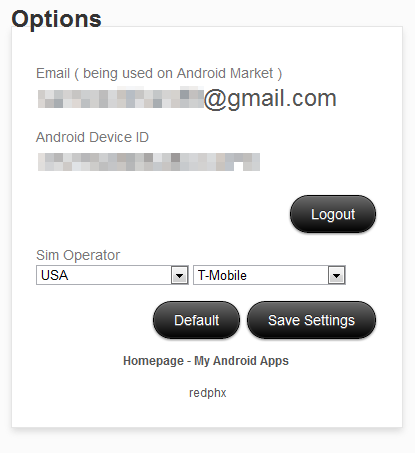
अब आप अपने कंप्यूटर पर अपने Google खाते से लॉग इन किए बिना भी अपने कंप्यूटर पर ऐप डाउनलोड करना शुरू कर सकते हैं।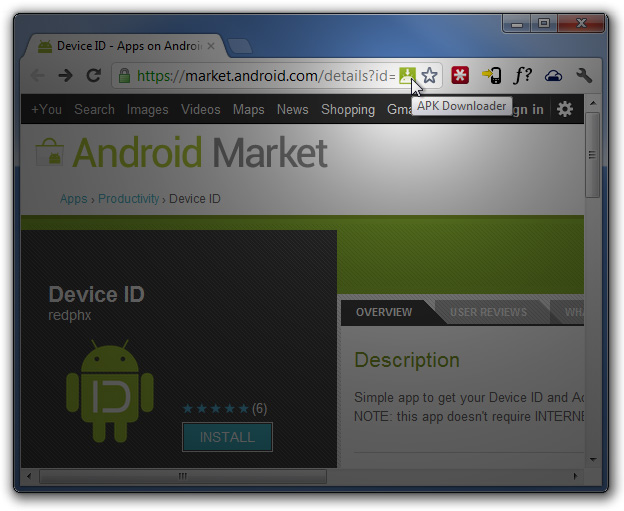
हर बार जब आप Android ऐप का बाज़ार पृष्ठ खोलते हैं, तो URL बार के भीतर एक एपीके डाउनलोडर आइकन दिखाई देगा, जिसे आप अपने कंप्यूटर पर ऐप की एपीके फ़ाइल को तुरंत डाउनलोड करने के लिए क्लिक कर सकते हैं।
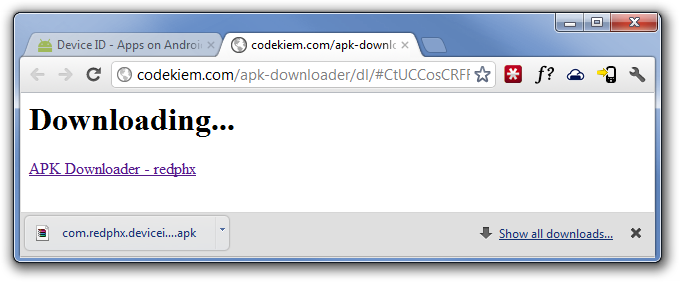
ध्यान दें: चरण 2 केवल विंडोज के लिए लागू है। मैक और लिनक्स चरण के लिए, और विस्तार के बारे में अधिक जानकारी के लिए, डेवलपर की वेबसाइट पर जाएं।
अपडेट करें: यदि आप एक विकल्प की तलाश कर रहे हैं, तो इस वेब-आधारित एपीके डाउनलोडर को देखें जो आपके कंप्यूटर या डिवाइस के लिए प्ले स्टोर से मुफ्त एंड्रॉइड ऐप के एपीके डाउनलोड करना आसान बनाता है।







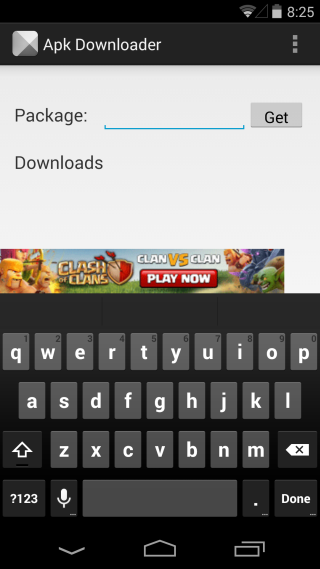
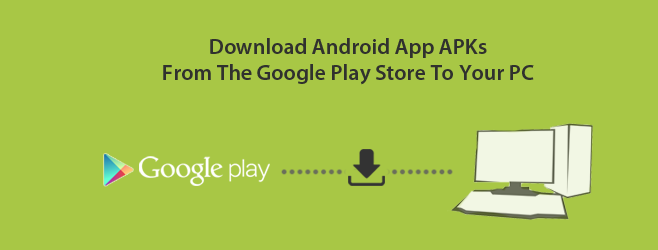

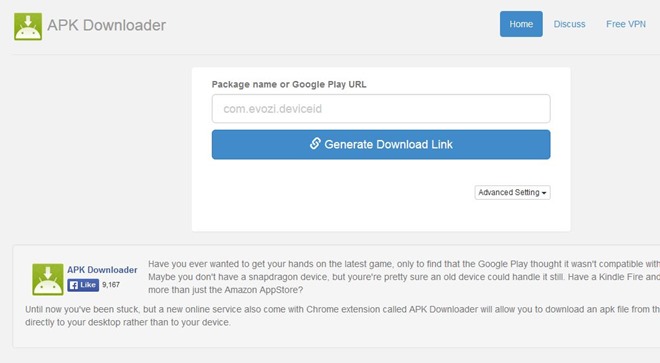


टिप्पणियाँ